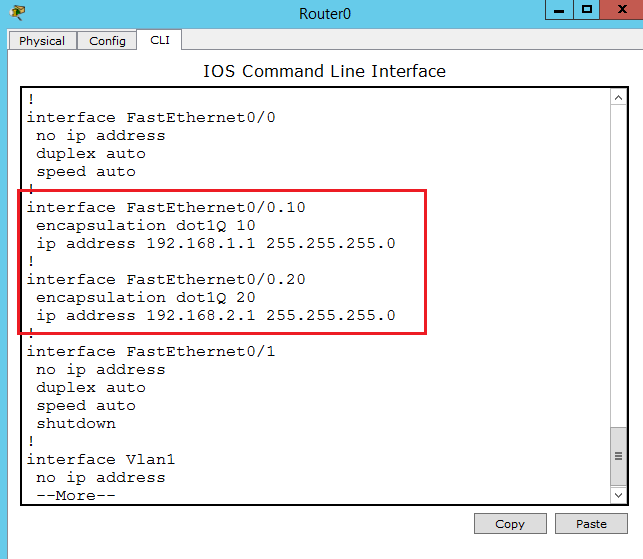Switch, bilgisayarların ve ağ öğelerinin birbiriyle haberleşebilmesine olanak sağlayan ağ cihazlarından biridir.Günümüzde routing yapabilen modelleri de geliştirilmiştir.
Switch Konfigurasyonu
Bir switch’in üzerindeki portları farklı networklerde kullanmak için bölebiliyoruz..Bu işleme VLAN(Virtual Local Area Network-Sanal Yerel Ağ) adı verilir.Adından da anlaşılacağı gibi fiziksel bir ayrım değil mantıksal(sanal) bir ayrım söz konusudur.
VLAN 2 kısımda incelenir.
- MAC Based VLAN
- Port Based VLAN(Private VLAN )
MAC Based VLAN
MAC Bazlı VLAN ,sisteme kendi kendine çalışan ve güncelleyen dinamik bir yapı kazandırır. Switch her bir MAC adresi için sanal(mantıksal) port üretir ve MAC adresine göre VLAN ataması yapar.Siz bilgisayarınız kablosunu hangi porta takarsanız takın otomatik olarak Mac adresinizin dahil olduğu Vlan’a atanırsınız.Bu yöntemin avantajlarından birisi 802.1x yapısında oluşan bağlanacak her cihaza sertifika tanımlama olayından kurtulursunuz.
Bu yöntemi kullanmak için dikkat etmemiz gereken en önemli husus güçlü bir switch cihazıyla çalışmanız gerekmektedir. Switch arka planda MAC adreslerini kontrol edip hangi VLAN’da olduğunu hesapladığı için güçlü bir cihaz olması şarttır.
Port Based VLAN
Bu yöntem bir switch’i birden fazla switch olarak kullanma mantığına dayanır.

Switch’i Vlan’lara ayırıp her birine isim verelim.
Switch(config)# vlan 10
Switch(config-vlan)# name satisbolumu
Switch(config)# vlan 20
Switch(config-vlan)# name ITbolumu
Switch(config)# vlan 30
Switch(config-vlan)# name muhasebebolumu
Daha sonra istediğimiz portu istediğimiz vlan’a atayabiliriz.
Switch(config)# interface fastEthernet 0/1
Switch(config-if)# switchport mode access
Switch(config-if)# switchport access vlan 10
Portları tek tek atayabileceğimiz gibi çoklu olarak da vlan’lara atayabiliriz.
Switch(config)# interface range fa 0/1-10
Switch(config-if-range)# switchport mode access
Switch(config-if-range)# switchport access vlan 10
Switch(config)# interface range fa 0/10-15
Switch(config-if-range)# switchport mode access
Switch(config-if-range)# switchport access vlan 10
Switch(config)# interface range fa 0/15-20
Switch(config-if-range)# switchport mode access
Switch(config-if-range)# switchport access vlan 10
Portları range komutunun sağladığı kolaylıkla istediğim vlan’lara atadım.Hangi vlan’a hangi portları atadığımızı şu komutla görebiliriz.
show vlan brief
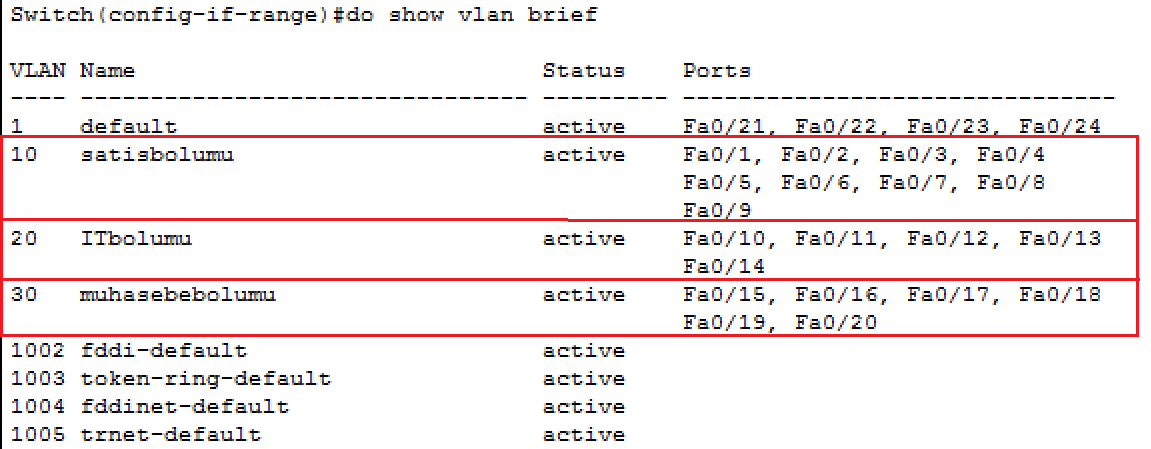
Oluşturduğumuz Vlan’lara Telnet ile uzaktan bağlanıp konfigurasyon yapmak için IP tanımlayabiliriz.
Switch(config)# interface vlan 10
Switch(config-if)# ip address 192.168.1.100 255.255.255.0
Switch(config)# interface vlan 20
Switch(config-if)# ip address 192.168.2.100 255.255.255.0
Switch(config)# interface vlan 30
Switch(config-if)# ip address 192.168.3.100 255.255.255.0
Farklı Vlan’lardaki Pc’leri birbiriyle haberleştirmek istersek Router kullanmamız gerekiyor.
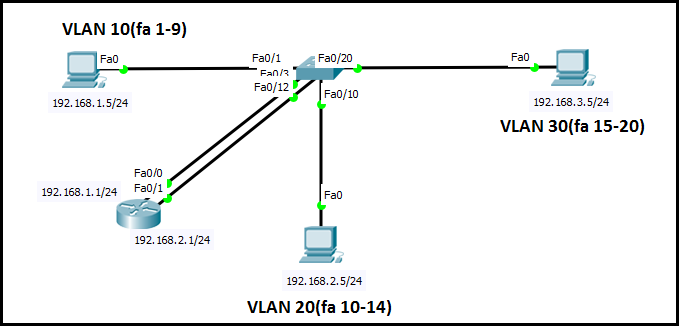
Ortama bir Router ekleyip VLAN 10 ve VLAN 20 arasında bir haberleşme sağlamak istiyoruz. Bunun için Router’ın Fa 0/0 portunu VLAN 10(fa 0/1-9) ağındaki bir porta(fa 0/3), Router’ın Fa 0/1 portunu VLAN 20(fa 0/10-14) ağındaki bir porta (fa 0/12) bağladım..Daha sonra VLAN 10 ağına bağlı olan Router bacağına(Fa 0/0) 192.168.1.1(24) IP adresini , VLAN 20 ağına bağlı olan Router bacağına da(Fa 0/1) 192.168.2.1(24) IP adresini verelim..Dikkat ederseniz bağlı olduğu VLAN ile aynı IP bloğundan IP adresi vermemiz gerekiyor.
Router(config)# interface fa 0/0
Router(config-if)# ip address 192.168.1.1 255.255.255.0
Router(config-if)# no shutdown
Router(config)# interface fa 0/1
Router(config-if)# ip address 192.168.2.1 255.255.255.0
Router(config-if)# no shutdown
Geriye sadece haberleşmek isteyen bilgisayarlara Default Getaway vermek kaldı. VLAN 10’a bağlı PC için Router’a bağlı olduğu 192.168.1.1 IP sini ,VLAN 20’ye bağlı PC için Router’a bağlı olduğu 192.168.2.1 IP sini Default Getaway olarak veriyoruz.
VLAN 10 daki bir PC’den VLAN 20’deki bir PC’ye ping attığımızda başarılı olduğunu görebiliriz.
Multilayer switch ile 2 bilgisayarı haberleştirme
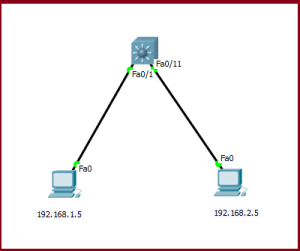
Yukarıda eklediğimiz switch, routing yapabilen bir multilayer switch.
Fa 0/1 bacağına 192.168.1.5 IP’si olan bir PC, Fa 0/11 bacağına da 192.168.2.5 IP’si olan bir PC ekledim.
Daha sonra switch’i VLAN 10(fa 0/1-10 portları) ve VLAN 20(fa 0/11-20 portları ) olarak ayırdım.
Bu iki Pc’yi konuşturmak için önce Vlan 10 ve Vlan 20’ye IP veriyoruz.
Vlan 10 IP : 192.168.1.1 255.255.255.0
Vlan 20 IP : 192.168.2.1 255.255.255.0
- Bu IP'ler aynı zamanda PC'lerin Getaway adresleridir.
Daha sonra switch’in routing işlemini yapması için şu komutu veriyoruz;
ip routing
Bu komut sonrasında 2 PC arasında ping attığımızda başarılı olduğunu görebiliriz.
Bir portu üzerinden çoklu port oluşturma
Kullandığımız Switch’i trunk moduna aldıktan sonra bir router portu üzerinden birden fazla port üretebiliriz. Switch’e bağladığımız ve trunk moduna alacağımız port herhangi bir VLAN ağında olmaması gerekir.
Router’a girip şu ayarları yapıyoruz ;
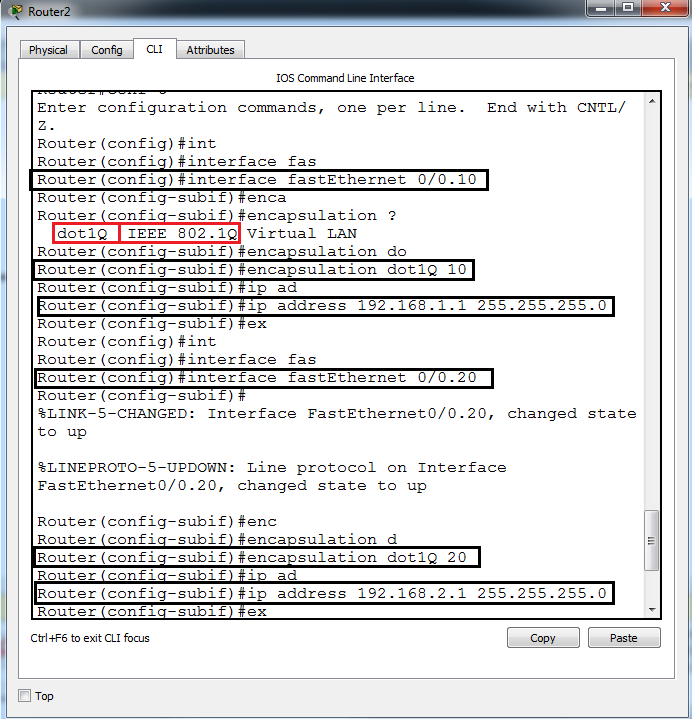
Router da “show run” komutunu çalıştırdığımızda portun ayrıldığını görebiliriz.